?聯(lián)想小新潮7000(Intel第八代) 憑借時(shí)尚的設(shè)計(jì)在年輕群體中頗受歡迎。不過這款筆記本使用久了,平時(shí)又沒有進(jìn)行優(yōu)化,難免會(huì)出現(xiàn)卡頓死機(jī)等問題。這種時(shí)候就只能通過重裝系統(tǒng)來解決。最簡(jiǎn)單的重裝系統(tǒng)方法就是一鍵重裝了。那么下面就讓小編為大家?guī)砺?lián)想小新潮7000(Intel第八代)一鍵重裝系統(tǒng)win7教程。
重裝須知:
1、需要有網(wǎng)絡(luò)連接,需要聯(lián)網(wǎng)在線下載系統(tǒng)鏡像文件
2、要求當(dāng)前系統(tǒng)可以正常啟動(dòng),如果系統(tǒng)損壞無法啟動(dòng),需要用U盤重裝
3、重裝win7系統(tǒng)需要設(shè)置硬盤模式為IDE
一鍵重裝win7步驟:
1、首先做好相關(guān)數(shù)據(jù)的備份,比如導(dǎo)出瀏覽器書簽、用驅(qū)動(dòng)精靈備份驅(qū)動(dòng)等,然后下載韓博士裝機(jī)大師。
2、下載到本地,雙擊運(yùn)行,打開韓博士主界面,點(diǎn)擊【重裝系統(tǒng)】。
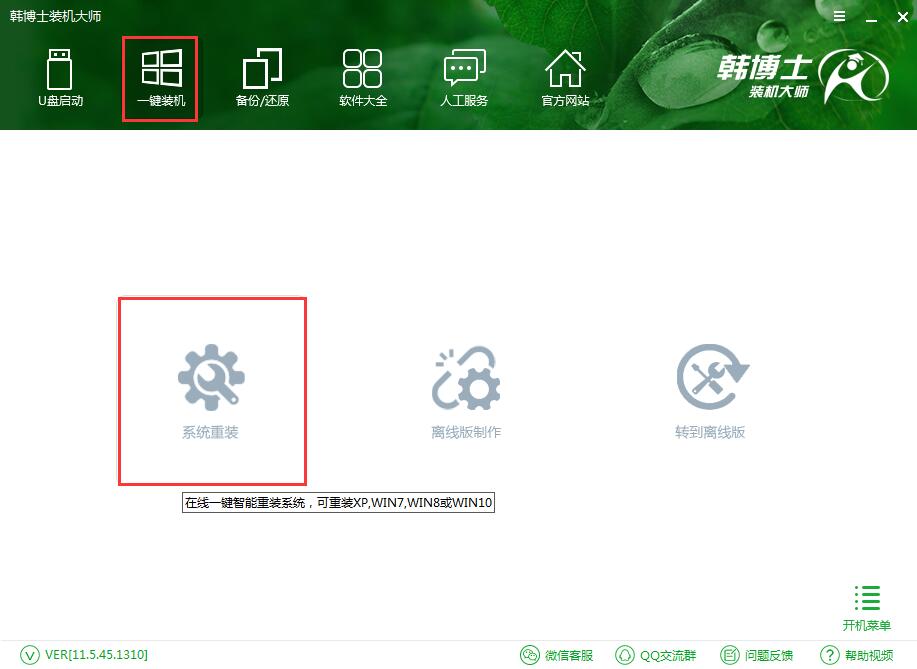
3、進(jìn)行電腦和網(wǎng)絡(luò)環(huán)境的檢測(cè),如果沒有網(wǎng)絡(luò),不能用此工具重裝,檢測(cè)完成,下一步。
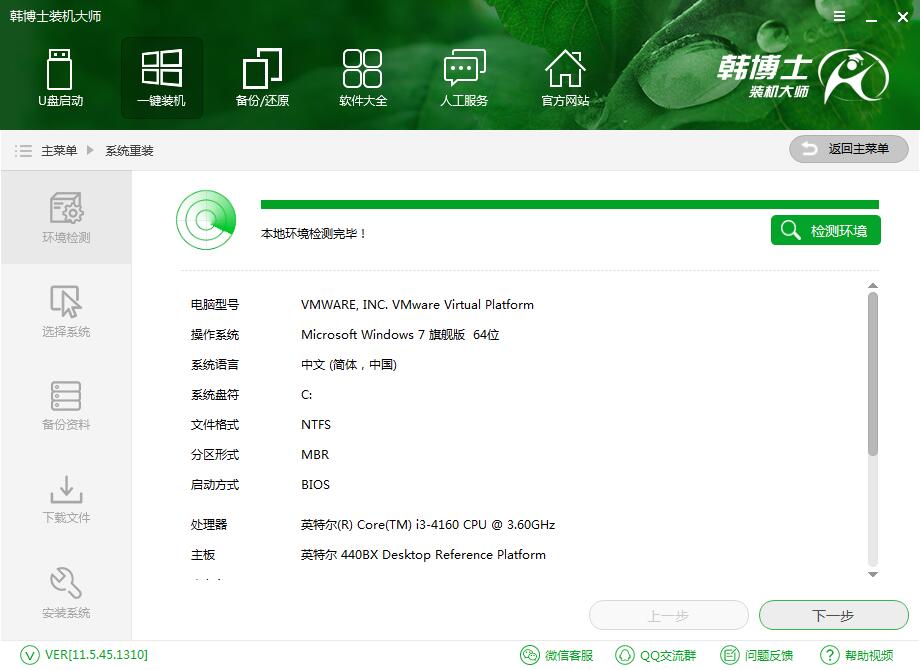
4、選擇要重裝的系統(tǒng)版本,2G運(yùn)行內(nèi)存裝32位系統(tǒng),4G以上運(yùn)行內(nèi)存裝64位系統(tǒng),我們這里選擇win7系統(tǒng),點(diǎn)擊【安裝此系統(tǒng)】。
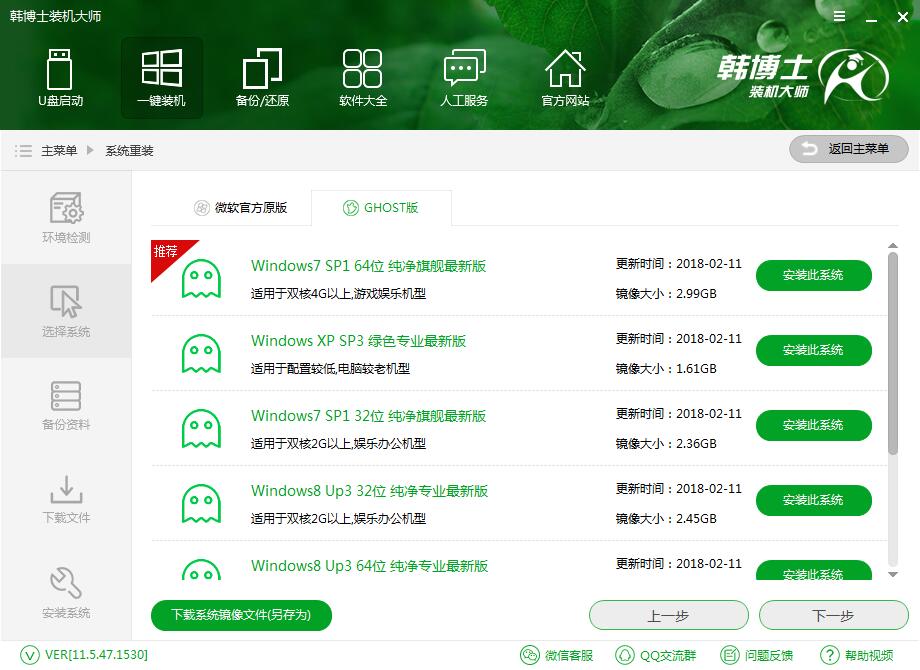
5、選擇要備份的文件,一般是桌面文件比較重要,點(diǎn)擊備份資料并進(jìn)行下一步。
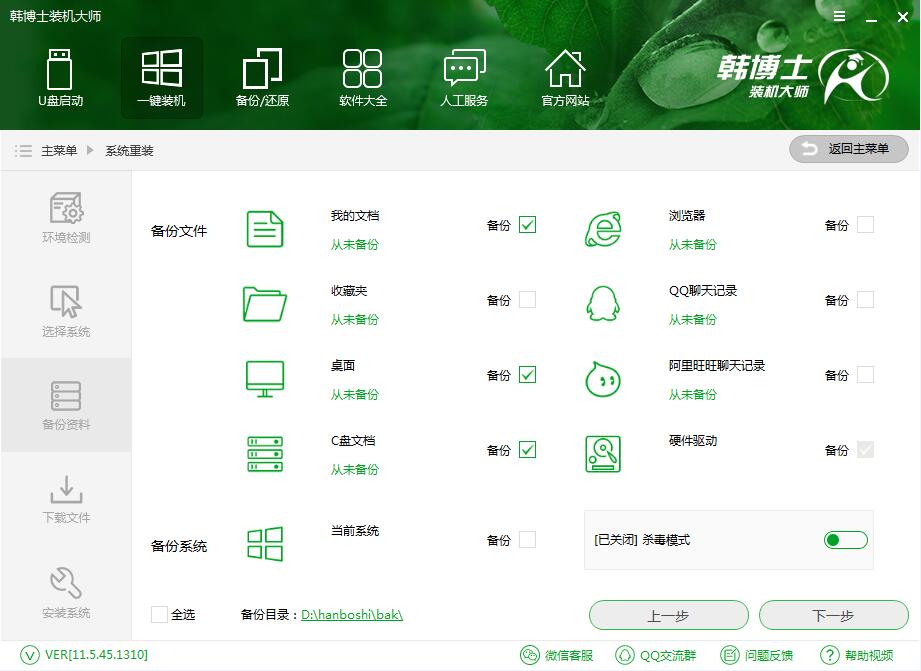
6、執(zhí)行系統(tǒng)win7系統(tǒng)鏡像的下載,下載速度取決于網(wǎng)速。下載完成后,一切準(zhǔn)備就緒之后,重啟計(jì)算機(jī)。
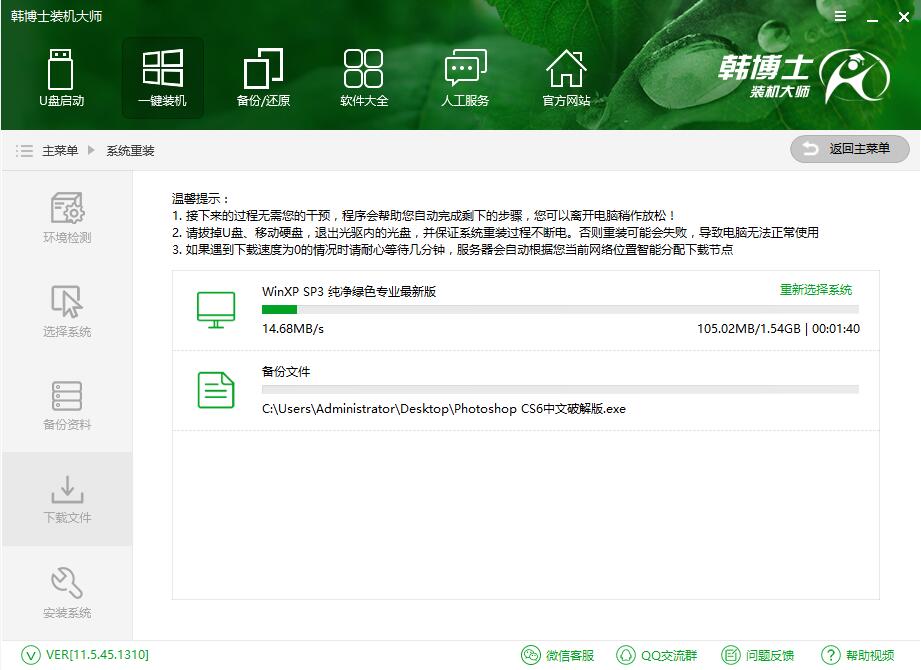
7、重啟后自動(dòng)執(zhí)行韓博士一鍵重裝程序,進(jìn)入這個(gè)界面,開始執(zhí)行系統(tǒng)安裝部署到C盤的操作,等待即可。
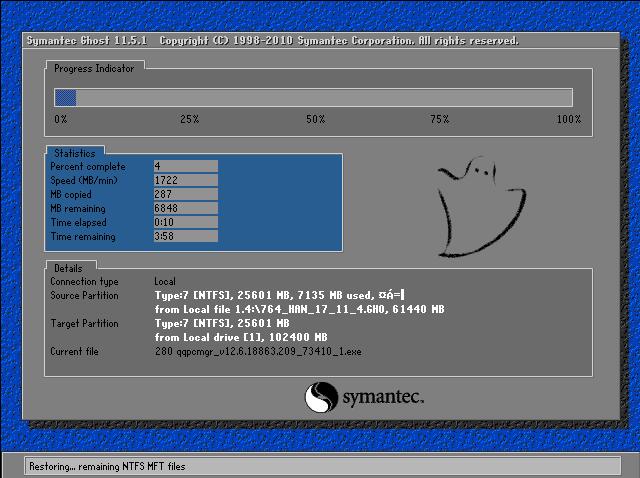
8、操作完成后,自動(dòng)重啟進(jìn)入電腦系統(tǒng)驅(qū)動(dòng)安裝、系統(tǒng)配置、系統(tǒng)激活等過程。最后啟動(dòng)進(jìn)入全新系統(tǒng)界面,一鍵重裝系統(tǒng)win7結(jié)束。
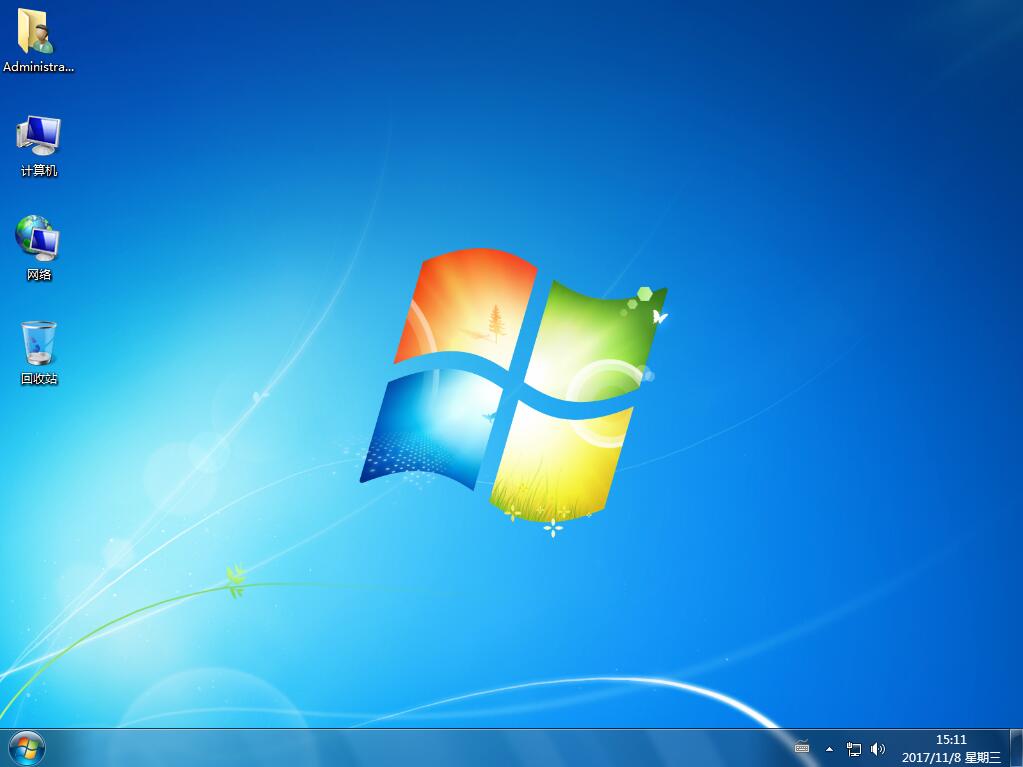
以上就是小編為大家?guī)淼穆?lián)想小新潮7000(Intel第八代)一鍵重裝系統(tǒng)win7教程。一鍵重裝電腦系統(tǒng),小白通過韓博士裝機(jī)大師就能輕松完成系統(tǒng)重裝。

